-
win10系统还原怎么操作
- 2022-02-24 13:52:00 来源:windows10系统之家 作者:爱win10
有网友遇到电脑系统故障的时候,不想要重装系统,想要借助自带的win10系统还原功能进行修复,但是不知道具体win10系统怎么还原。下面小编就教下大家还原win10系统的方法。
我们可以借助重置的方法一键还原到初始状态,具体的步骤如下:
1、首先我们先点击win10桌面的开始菜单,然后选择设置打开。
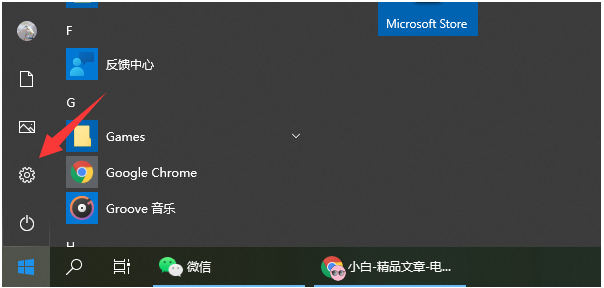
2、然后在设置界面打开更新和安全。

3、继续点击左侧的恢复选项后,再右侧的重置此电脑的“开始”按键。

4、接着选择重置方式,可以选择保留以前的设置与否,一般小编是建议大家最好保存好个人文件。
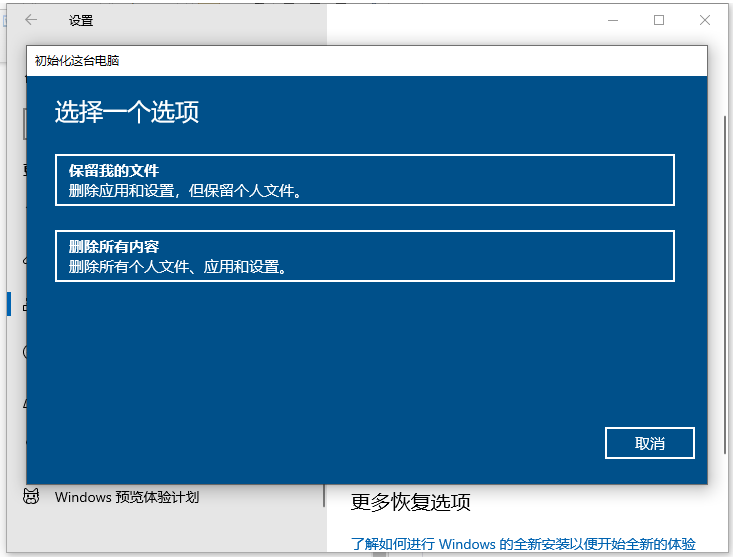
5、选择好之后,系统进入重置还原的操作,耐心等待完成即可。

6、如果说还原初始状态还是不能解决的话,小编建议大家最好还是重装更加方便。重装的方法现在也比较简单,直接下载安装“小白一键重装系统”工具,打开后就可以根据需要在线安装相应的系统,等待系统全自动安装完成即可。
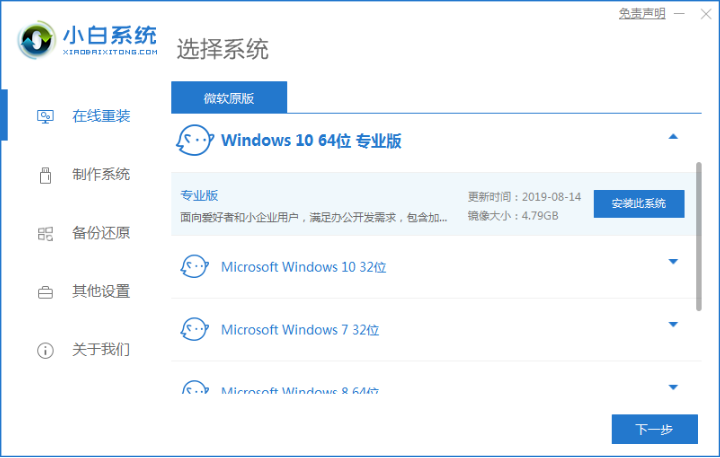
以上便是电脑还原win10系统的方法步骤,有需要的小伙伴可以参照教程操作。
上一篇:win10激活工具kms下载使用的教程
下一篇:返回列表
猜您喜欢
- 详细讲解win10系统有几个版本..2020-05-08
- 固态硬盘4k对齐,小编告诉你怎么看固态..2018-08-23
- 小编告诉你win10 32位和64位有什么区..2018-11-13
- excel打印区域怎么设置,小编告诉你exc..2018-08-15
- win10笔记本电量图标不见了如何恢复..2020-09-24
- 简单教你win10镜像怎么安装才方便..2020-09-29
相关推荐
- 无线网卡怎么用,小编告诉你无线网卡如.. 2018-07-09
- 任务栏变宽怎么还原,小编告诉你任务栏.. 2018-08-17
- 教你如何简单的一键重装win10.. 2017-07-08
- win10激活office,小编告诉你win10如何.. 2017-12-09
- 小编告诉你怎样用UEFI+GPT方式安装win.. 2017-09-29
- 图文详解win10企业版和专业版区别是什.. 2018-12-21



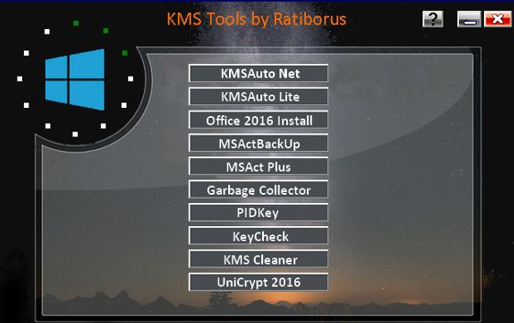
 魔法猪一健重装系统win10
魔法猪一健重装系统win10
 装机吧重装系统win10
装机吧重装系统win10
 系统之家一键重装
系统之家一键重装
 小白重装win10
小白重装win10
 雨林木风win10系统下载64位企业版v201708
雨林木风win10系统下载64位企业版v201708 小白系统ghost win8 32位专业版下载v201801
小白系统ghost win8 32位专业版下载v201801 小白系统ghost win7 64位纯净版201510
小白系统ghost win7 64位纯净版201510 族脉家谱v3.5下载(家谱编纂软件)
族脉家谱v3.5下载(家谱编纂软件) 深度技术ghost win7 sp1 x86 装机版201505
深度技术ghost win7 sp1 x86 装机版201505 深度技术Ghos
深度技术Ghos Flash Pla<x>
Flash Pla<x> HD Tune ProV
HD Tune ProV Free Rington
Free Rington Clover v3.0.
Clover v3.0. 电脑公司 gho
电脑公司 gho 最新去广告版
最新去广告版 Q-Dir x64 v5
Q-Dir x64 v5 黑骷髅QQ密码
黑骷髅QQ密码 深度技术ghos
深度技术ghos 最新PPTV绿色
最新PPTV绿色